自定义修改Win10专业版下文件夹内容注释的技巧
绝大多数文件夹都有内容注释,当用户将鼠标停留在文件夹上等候几秒就可显示出这个文件夹的相关信息,方便用户查看了解文件夹中的内容,无需逐一打开浪费时间,其实这些内容注释都是系统自己生成的,我们也可自定义修改Win10系统中的文件夹内容注释,具体操作如下:
1、在Win10系统桌面空白处右键创建一个文件夹,给这个文件夹重命名,重新打开记事本,输入以下代码内容。
[.ShellClassInfo]
InfoTip=”软件文”
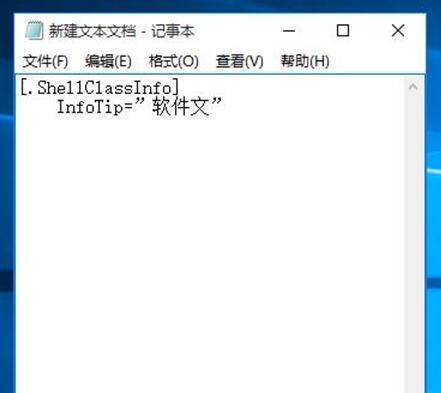
2、将这个记事本的文件另存为desktop.ini格式,将ini文件保存至刚创建的文件夹中。再将鼠标移动到刚创建好的文件夹上,即可看到信息提示发生了变化。
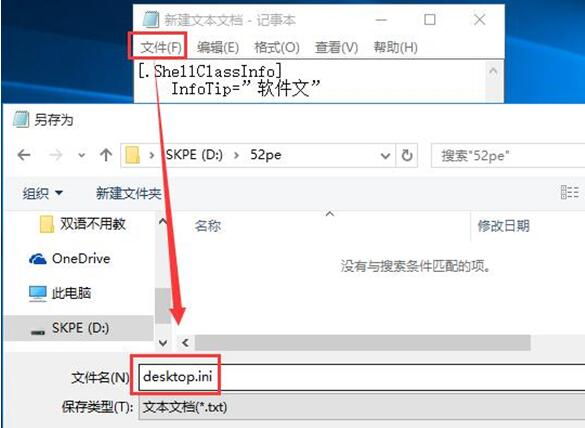
以上就是自定义修改Win10系统中的文件夹内容注释介绍了,通过以上自定义修改后,你就会发现修改后的文件内容注释,更加方便用户整理文档。










 苏公网安备32032202000432
苏公网安备32032202000432